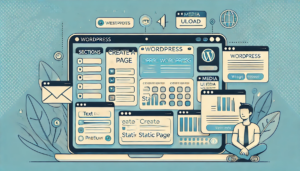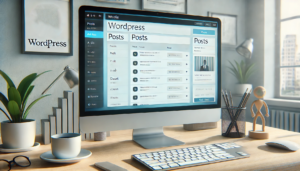WordPressでは通常、サイト全体に適用されるテーマが1つだけ設定されます。しかし、特定の固定ページごとに異なるデザインを適用したい場合があります。本記事では、WordPressの固定ページごとにテーマを切り替える方法について詳しく解説します。
目次
方法1: 子テーマを活用して固定ページのデザインを変更する
子テーマを活用すれば、既存のテーマを変更せずに固定ページごとに異なるデザインを適用できます。
子テーマの作成方法
- `wp-content/themes/` に新しいフォルダを作成(例: `my-child-theme`)。
- `style.css` を作成し、以下のように記述。
- `functions.php` を作成し、親テーマのCSSを読み込むコードを追加。
【css】
Theme Name: My Child Theme
Template: parent-theme-folder-name【php】
<?php
function my_child_theme_styles() {
wp_enqueue_style('parent-style', get_template_directory_uri() . '/style.css');
}
add_action('wp_enqueue_scripts', 'my_child_theme_styles');
?>固定ページごとに異なるデザインを適用する
- `page-{slug}.php` または `page-{ID}.php` を作成。
- `header.php` や `footer.php` をカスタマイズ。
- `style.css` に特定のページ用のCSSを追加。
方法2: プラグインを活用して固定ページごとにテーマを変更
テーマの切り替えをより簡単に行うには、専用のプラグインを利用するのが便利です。
Multiple Themes Plugin
このプラグインを使えば、特定の固定ページごとに異なるテーマを適用できます。
【インストールと設定方法】
- WordPress管理画面の「プラグイン」→「新規追加」で `Multiple Themes Plugin` を検索。
- インストール後、有効化。
- 「外観」→「Multiple Themes」設定ページにアクセス。
- 固定ページごとに適用したいテーマを選択。
- 設定を保存して適用完了。
方法3: 条件分岐を活用してテーマファイルを切り替える
`functions.php` に条件分岐を記述することで、特定の固定ページに異なるテンプレートを適用できます。
【`functions.php` に記述するコード】
function switch_theme_for_specific_page($template) {
if (is_page('custom-page')) {
return get_stylesheet_directory() . '/custom-template.php';
}
return $template;
}
add_filter('template_include', 'switch_theme_for_specific_page');このコードでは、`custom-page` というスラッグの固定ページに `custom-template.php` を適用するように設定しています。
まとめ
WordPressで固定ページごとに異なるテーマを適用する方法には、
- 子テーマを活用する
- プラグインを利用する
- 条件分岐を使ってテーマを切り替える
の3つの方法があります。それぞれの方法を目的に応じて選択し、理想のデザインを実現しましょう!